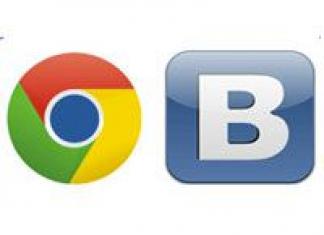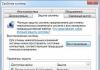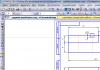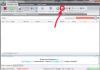Većina modernih računala ima dodatne USB, IEEE1394 i 3,5 mm minijack priključke na prednjoj ploči kućišta. konektori za slušalice i mikrofon. Ovo je izmišljeno posebno za praktičnost, tako da se korisnici ne moraju penjati iza sistemske jedinice kako bi spojili flash pogon ili audio zvučnike. Nažalost, ponekad se može dogoditi da je nemarni asembler računala zaboravio ili bio previše lijen da ih poveže prilikom sastavljanja sistemske jedinice. I sada prednji priključci za slušalice ne rade. Što uraditi? Nazvati stručnjaka i platiti novac? Ne! Sve možete sami.
Isključite jedinicu sustava iz električne mreže. Odvijte desnu bočnu stijenku kućišta i uklonite je.
Gledamo koji kabeli idu od kućišta do matične ploče računala - obično je to mali snop žica koje su odgovorne za gumb za uključivanje, gumb za resetiranje, USB priključke itd. Među njima će biti i kabel s prednjih konektora za slušalice i mikrofon. Obično su potpisani kao "AC'97" ili "HDAudio".

Sada morate pažljivo pregledati matičnu ploču - morate pronaći utičnicu označenu kao "F-Audio":

Na nekim modelima utičnica može biti označena kao "FP_Audio":

Ili "HDAudio":

Sada trebate spojiti prednji priključak za slušalice i mikrofon u utičnicu:

Imajte na umu da se utikač i utičnica spajaju samo u jednom položaju zbog posebnog rasporeda pinova - ključa. Ne postoji drugi način da ih povežete.
Sastavljamo kućište računala, stavljamo ga na mjesto i uključujemo. Sada možete spojiti zvučnike ili slušalice na priključke na prednjoj ploči i provjeriti rad.
Korisnici prijenosnih računala ne postupaju uvijek pažljivo sa svojim uređajem. I uopće ih ne brine stanje konektora.
U međuvremenu, kvar ovog elementa negativno utječe na performanse i funkcioniranje prijenosnog računala.
Neispravni konektori na prijenosnom računalu uzrokuju probleme različitih stupnjeva složenosti.
Neuspjeh konektora za povezivanje gadgeta onemogućuje potpuno upravljanje prijenosnim računalom i vanjskim uređajem. Daljnja uporaba konektora fiksiranjem utikača u radnom položaju pomoću improviziranih sredstava dovest će do izgaranja kontrolera i drugih dijelova.
Polomljeni konektor napajanja može oštetiti bateriju, matičnu ploču i uzrokovati druge ozbiljne probleme zbog nestabilnog napona.
Kao što vidite, neispravan konektor može uzrokovati skupe popravke prijenosnog računala u budućnosti, tako da je rad s prijenosnim računalom s problematičnim konektorima nepoželjan.
Česti uzroci kvara konektora prijenosnog računala:
- intenzivna uporaba konektora, zbog čega oni postaju vrlo labavi;
- nemarna uporaba, na primjer, naglo izvlačenje utikača iz konektora;
- padajuće prijenosno računalo s povezanim gadgetima;
- lom žica u području utikača s daljnjim pregrijavanjem žice i topljenjem konektora;
- pregrijavanje laptopa.
Gore navedeni čimbenici mogu uzrokovati:
- nedostatak kontakta u konektoru, kada se baterija puni samo kada je prijenosno računalo u određenom položaju ili gadget radi ili ne radi kada se pomiče u konektoru;
- konektor je nakošen, što uzrokuje ispadanje utikača, ili nije umetnut ili je umetnut silom;
- taljenje konektora, što ponekad čak čini nemogućim uklanjanje utikača iz njega.
U tim slučajevima nema potrebe odgađati popravak prijenosnog računala; obratite se servisnom centru.
Popravak ili zamjena konektora često zahtijeva potpuno rastavljanje prijenosnog računala. Stručnjaci će provjeriti mogućnost popravka konektora. Ako je potrebno, mogu izvesti lemljenje pomoću tehnologije koja osigurava trajnu vezu između konektora i matične ploče.
Ako je popravak nemoguć, konektor će se morati zamijeniti analognim. To se može učiniti u servisnom centru.
Može li se bez servisnog centra?
U nekim slučajevima možete bez pomoći servisnog centra. U svojoj praksi jednom sam naišao na prijenosno računalo u kojem su gotovo svi konektori bili, kako kažu, labavi.
Ispostavilo se da su jednom davno ovaj laptop "zgrabili sa stola" ne razmišljajući da su žice spojene na njegove konektore. Kao rezultat toga, USB priključci počeli su raditi loše, a žičani internetski LAN priključak praktički nije radio osim ako ga niste držali rukama. Čak je i tipkovnica radila "kroz panj špila"; ponekad su se ispisivala pojedinačna slova, ponekad ne.
Kako bi se ovo prijenosno računalo brzo pokrenulo, USB priključci su testirani. Bilo ih je 4, pokazalo se da 2 rade jer su bili na nezgodnom mjestu (iza, ispod ekrana) i, očito, rijetko su bili povezani s njima. Na jedan od ovih ispravnih priključaka spojena je vanjska USB tipkovnica. Time je problem s tipkovnicom laptopa privremeno riješen.

Spajanjem ove pločice na PCMCIA konektor dobiven je ispravan konektor za spajanje žice od rutera. I internet je radio bez problema.
Slika ploče je dodana u nastavku kako bi bilo jasno o kojim se uređajima povezanim na prijenosno računalo preko PCMCIA-e raspravlja (budući da nisam mogao pronaći sliku s LAN konektorom za spajanje na žičani internet).

Zanimljivo je da je nakon nekog vremena, uz tiho i normalno korištenje ovako popravljenog laptopa, ugrađena tipkovnica počela normalno raditi. Tipke koje se nisu svirale odjednom su počele raditi. Vanjsku tipkovnicu je postalo moguće onemogućiti otprilike mjesec dana nakon ovog popravka. Vjerojatno je nešto upalo unutar ugrađene tipkovnice i zatim nestalo samo od sebe, opet kao rezultat, vjerujem, pravilnog i tihog korištenja prijenosnog računala.
USB tehnologija je jedna od najvažnijih od mnogih tehnologija koje su imale veliki utjecaj u svijetu računala. USB (Univerzalna serijska sabirnica- "univerzalna serijska sabirnica") - sučelje za serijski prijenos podataka za periferne uređaje male i srednje brzine računala
Ova tehnologija učinila je doista jednostavnim i praktičnim rad s pisačima, skenerima i vanjskim uređajima za pohranu (vanjski tvrdi diskovi, USB flash pogoni). Sve radnje s instaliranjem USB uređaja svele su se na jednostavan princip: “ Uključi i igraj" Uređaji su postali istinski mobilni upravo zahvaljujući USB tehnologiji. Danas nisu samo stolna i prijenosna računala opremljena USB priključcima, već i uređaji za igranje, pametni telefoni, kamere, navigatori i mnogi drugi uređaji.
luke USB verzija 2.0 omogućuju prijenos podataka brzinama do 480 Mbit/s, a verzija USB 3.0 povećava maksimalnu brzinu prijenosa na 5,0 Gbps. Simbol USB je neka vrsta trozuba, nacrtan i na USB uređajima i na konektorima računala.
USB tehnologija već je ozbiljno proučavana i doživjela je mnoga poboljšanja, tako da USB priključci, kada se pravilno koriste, rijetko uzrokuju bilo kakve probleme, a rješavanje problema povezanih s njima ne uzrokuje mnogo problema. Ovaj će članak prikazati osnovne principe rješavanja problema s USB priključcima.
Ali prije nego što počnemo, vrijedi ga opisati osnovne preporuke pri radu s USB priključcima i uređajima, povezan s njima:
- nikada ne spajajte uređaje s vidljivim mehaničkim oštećenjima USB konektora, kao ni uređaje s vanjskim oštećenjem kućišta ili s jasnim mirisom paljevine.
Ako su USB priključci na matičnoj ploči mehanički oštećeni, bolje ih je odvojiti od matične ploče (konektori na prednjoj strani kućišta) ili ih zalijepiti trakom u boji kako biste spriječili njihovu upotrebu. Ako je potrebno, bolje je takve priključke zamijeniti novima u radionici.
Pokušajte ne preopteretiti USB priključke. Njihova struja je strogo ograničena: 500 mA za USB 2.0 i 900 mA za verziju 3.0. Ne pokušavajte povećati broj USB priključaka pomoću različitih USB množitelja. Moderne matične ploče već imaju do 10 portova, što je sasvim dovoljno za kućnu upotrebu. Uvijek je sigurnije kupiti dodatni PCI ili PCIe USB kontroler nego raditi preko USB "trojnika".
Ako USB priključci na prijenosnom računalu prestanu raditi, rad na njemu postaje vrlo težak - ne možete spojiti pisač, skener ili flash pogon. I za razliku od stolnog računala, instaliranje dodatnog USB kontrolera je vrlo skupo.
U mnogim slučajevima, kada se pojavi poruka pogreške " USB uređaj nije prepoznat "Problem bi mogao biti u USB priključku. Ovaj se problem obično rješava prilično jednostavno, budući da se javlja uglavnom na razini softvera.
Što učiniti ako USB priključci ne rade?
Bilo koji hardverski uređaj komunicira s instaliranim operativnim sustavom putem posebnog programa - vozač. Mnogi problemi s uređajima rješavaju se uz pomoć upravljačkih programa. Isti je slučaj i s nefunkcionalnim USB priključcima. Dolje je nekoliko metoda koje će vam pomoći u rješavanju problema s USB priključcima na razini softvera.
Ako USB priključci iznenada prestanu raditi i USB uređaji nisu otkriveni, tada je najlakši način za rješavanje ovog iznenadnog problema ponovno pokretanje računala. Samo ponovno pokrenite računalo. Ako nije bilo problema s učitavanjem upravljačkih programa, ovaj će problem biti riješen nakon ponovnog pokretanja.
Ažurirajte konfiguraciju hardvera u Upravitelju uređaja
Ako ponovno pokretanje računala trenutno nije poželjno (na primjer, jer se izvodi neka važna operacija), tada možete “ponovno učitati” upravljačke programe bez ponovnog pokretanja cijelog računala putem upravitelj uređaja. Za pokretanje na prečacu " Moje računalo» kliknite desnom tipkom miša i odaberite stavku izbornika « Upravljanje e". Ili u izborniku " Početak» pronađi program « Izvršiti"i nakon pokretanja unesite naredbu devmgmt.msc.
U prozoru koji se otvori kliknite jednom lijevom tipkom miša na popis uređaja, a zatim kliknite karticu " u glavnom izborniku Akcijski", zatim pokažite na " Ažurirajte hardversku konfiguraciju" Pogledajte je li odjeljak " USB kontroleri" Ako da, onda je vaš problem riješen, USB priključci bi trebali raditi.
Drugi način da USB priključci rade je isključivanje i ponovno instaliranje USB kontrolera. Da biste to učinili, morate ponovno trčati upravitelj uređaja. Na popisu opreme koji ćete vidjeti u prozoru koji se otvori pronađite odjeljak USB kontroleri. Na svakom od uređaja u ovom odjeljku kliknite desnom tipkom miša i sve ih izbrišite. Nakon što uklonite sve kontrolere, jednostavno ponovno pokrenite računalo. Upravljači će se ponovno instalirati i USB priključci ponovno će postati dostupni. Ovo bi moglo riješiti vaš problem.
Ažuriranje upravljačkih programa USB kontrolera
Drugi razlog zašto USB priključci ne rade je oštećenje upravljačkih programa USB kontrolera. Jedini izlaz je pronaći ispravne upravljačke programe i ponovno ih instalirati. Da biste preuzeli odgovarajući upravljački program, morate saznati proizvođača USB priključka uređaja (preko njega). Instalacija ispravnog upravljačkog programa trebala bi riješiti ovaj problem u trenu.
Onemogućavanje drugih USB uređaja
Ponekad USB priključci ne rade zbog preopterećenja kada je povezano previše USB uređaja. USB čvorišta ponekad ne daju dovoljno energije za uređaje spojene na njih. Povezani uređaj može potrošiti svu dopuštenu snagu USB kontrolera računala. Ako je oprema spojena na USB čvorište, jednostavno spojite uređaj izravno na USB priključak na računalu.
Također možete ostaviti uređaj priključen na USB čvorište, ali prvo isključite ostale uređaje u čvorištu. Za ubuduće nabavite USB hub s vlastitim napajanjem koje će osigurati dovoljno energije za sve uređaje spojene na njega.
Ako nijedna od gore navedenih metoda nije uspjela, vjerojatno je da su USB priključci fizički oštećeni. Ili je USB kontroler, posebno južni most matične ploče, oštećen. U tom slučaju, najbolje što možete učiniti je zamijeniti ili popraviti kontroler USB priključka u servisnom centru.
Periferni uređaji poput miša, tipkovnice, web kamere i pisača obično se spajaju na računalo putem USB priključaka. U tom slučaju često se događa da jedan ili više portova prestane raditi. To jest, kada spojite, na primjer, flash pogon na računalo, on se ne prepoznaje, tipkovnica ili miš se mogu zamrznuti, a pisač možda neće reagirati ili ispisivati stranice.
Postoji nekoliko mogućih razloga zašto neki ili svi USB priključci na vašem računalu ne rade. Pokušajmo razumjeti ovo pitanje i saznati što treba učiniti da se vrati normalno funkcioniranje računala.
Provjera BIOS postavki
Prvo na što biste trebali obratiti pozornost su postavke BIOS-a računala. Za ulazak u BIOS trebat će vam radna tipkovnica. Ako je tipkovnica spojena na računalo putem USB-a i ne radi, tada trebate spojiti tipkovnicu s PS/2 konektorom. Inače jednostavno nećete moći ništa učiniti.
Dakle, idemo u BIOS, za koji, prilikom pokretanja računala, morate pritisnuti tipku enter, obično DEL. Na zaslonu se može pojaviti neka druga tipka koja je navedena u priručniku matične ploče. Nakon ulaska u BIOS pronađite odjeljak odgovoran za integrirane uređaje (Integrated Peripherals) ili odjeljak "Advanced". Ovdje biste trebali pronaći pododjeljak "Konfiguracija ugrađenih uređaja". Sadrži parametre koji su odgovorni za rad USB kontrolera: USB Function ili USB 2.0 Controller. Ovi parametri moraju biti omogućeni. A ako je jedan od njih onemogućen, zadržite pokazivač iznad njega i pritisnite Enter, čime ga uključujete. Kako biste osigurali da se promjene koje napravite ne izgube, morate ih spremiti pritiskom na F10 i potvrditi spremanje pritiskom na tipku Y ili Enter.
Nakon ponovnog pokretanja računala provjerite rade li USB priključci. A ako ne, onda razlog treba tražiti negdje drugdje.
USB priključci na prednjoj strani računala ne rade
Kao poseban slučaj, USB samo na prednjoj ploči možda neće raditi za vas. U takvoj situaciji morate provjeriti jesu li potrebni konektori na matičnoj ploči spojeni i jesu li žice oštećene. Da biste to učinili, otvorite bočni poklopac sistemske jedinice i obratite pozornost na konektor na dnu matične ploče. Na samoj ploči nalazi se natpis USB1 ili USB2, kao i na samom bloku. Žice iz bloka idu na prednju ploču, a ako su odvojene ili slomljene na jednom mjestu, otkrili ste uzrok kvara. Oštećene žice treba spojiti ili zamijeniti. Također bi bilo dobro provjeriti kontakt u konektoru na matičnoj ploči. Također je vrijedno obratiti pažnju na ploču koja se nalazi na prednjoj ploči. Može doći do kratkog spoja; takav kratki spoj može biti uzrokovan nakupljenom prašinom. Stoga obavezno očistite jedinicu sustava od prašine.
Problemi sa samim uređajem ili kabelom
Sljedeći izvor problema s USB-om može biti kabel s kojim je, primjerice, spojen pisač. Ovaj kvar je lako prepoznati i popraviti. Spojimo flash pogon na konektor koji se testira. Ako radi, pokušavamo spojiti drugu za koje znamo da je dobra oprema, na primjer USB čvorište, pomoću sumnjivog kabela. Ako i on odbija raditi, onda je razlog očito u kabelu i treba ga zamijeniti.
Nestašice struje
Postoje situacije kada jednostavno nema dovoljno snage za sve uređaje. Na primjer, povezivanje vanjskog tvrdog diska koji koristi dva USB priključka odjednom može onemogućiti pisač ili tipkovnicu. U ovom slučaju snaga napajanja nije dovoljna za opskrbu energijom svih potrošača. U tom se slučaju problem možda neće pojaviti odmah, već nakon nekog vremena nakon uključivanja računala. Postoji nekoliko izlaza iz situacije. Ako imate instaliran izvor napajanja male snage, na primjer, 300 W, onda bi bilo logično promijeniti ga na jači, 450-600 W. Također možete koristiti aktivno USB čvorište (s vanjskim napajanjem). Omogućit će vam ne samo povećanje broja povezanih USB uređaja, već i njihovo napajanje iz zasebnog izvora napajanja.
Drugi razlog koji utječe na rad USB-a je prazna CMOS baterija. Ali u isto vrijeme, svaki put kada uključite računalo, primijetit ćete izgubljeno sistemsko vrijeme i datum. Nakon zamjene baterije problem nestaje. Ali to se ne događa često, pa biste trebali provjeriti druge moguće izvore kvara.
Nema ili nije ispravna instalacija USB upravljačkih programa
Uzroci povezani sa softverskim problemima u sustavu Windows 7/10 mogu se identificirati pomoću Upravitelja uređaja. Ako primijetite da jedan ili više uređaja ne radi, bez obzira na priključak koji se koristi, to može značiti da je problem u samom uređaju. Otvorite upravljačku ploču i idite na Upravitelj uređaja. Tamo će se prikazati svi povezani uređaji. Ako na popisu postoje stavke koje pored sebe imaju žuti uskličnik ili je naziv Nepoznati uređaj, onda je problem upravo u ovom uređaju. Ovdje može biti nekoliko mogućih problema.

USB ulazi često prestaju raditi nakon ponovne instalacije sustava Windows 7/10. Razlog je neispravna instalacija upravljačkih programa ili se potrebni upravljački programi možda uopće ne mogu pronaći. Morat ćete odabrati i instalirati ručno.
Često, da biste riješili problem, samo trebate ažurirati upravljačke programe. Dakle, ako su automatska ažuriranja sustava Windows onemogućena, a sam sustav je instaliran prije dosta vremena, tada se gubi važnost softvera i mogu se pojaviti sistemske pogreške. U tom slučaju uređaj počinje raditi neispravno ili čak potpuno prestaje raditi. Za ažuriranje (ponovno instaliranje) upravljačkih programa USB kontrolera, možete koristiti CD/DVD s upravljačkim programima za matičnu ploču ili preuzeti potrebne upravljačke programe s web stranice proizvođača matične ploče.

Također možete isključiti značajku uštede energije za sve priključke pomoću Upravitelja uređaja. Proširite popis korištenih USB uređaja skrivenih u odjeljcima “USB kontroleri”, “Miš i drugi pokazivački uređaji”, “Tipkovnice”. Dvaput kliknite na željeni uređaj da biste otvorili prozor svojstava. Sada prijeđite na karticu "Upravljanje napajanjem" i poništite potvrdni okvir "Dopusti računalu da isključi ovaj uređaj radi uštede energije". Dakle, uređaj će uvijek biti aktiviran pod bilo kojim okolnostima.

Ako neka oprema nije prepoznata, možda postoji ili problem s nama već poznatim upravljačkim programima ili hardverski problem koji se sastoji od nedostatka kontakta, oštećenog kabela ili kvara kontrolera. Štoviše, često se događa da kada se spoji neispravan uređaj, drugi prestanu raditi normalno. Tipkovnica se počinje smrzavati, kao i miš, a pisač prestaje ispisivati. Problem je sličan nedostatku struje, odnosno sva potrošnja struje odlazi na neispravan uređaj, koji može imati običan kratki spoj ili neki drugi kvar.
USB priključci ne rade zbog oštećenja kontrolera
Ako nijedna od gore navedenih radnji nije pomogla u vraćanju funkcionalnosti USB priključaka, trebali biste provjeriti USB kontroler matične ploče, koji možda nije uspio. U tom slučaju, kvalitetne popravke i dijagnostiku treba povjeriti stručnjacima servisnog centra. Kao izlaz iz problema pokušajte ugraditi karticu za proširenje, tzv. USB PC kontroler, koji se ugrađuje u PCI utor na matičnoj ploči. Ovo rješenje je osjetno jeftinije od popravka USB kontrolera matične ploče, a kada koristite dodatni USB hub, problem s nedostatkom priključaka uopće neće biti relevantan.
Kao što vidite, pronalaženje i rješavanje problema s USB priključcima prilično je problematičan zadatak, a sve zato što može postojati mnogo razloga. Dosljedno traženje i uklanjanje očito pogrešnih staza omogućit će vam identificiranje i uklanjanje problema.
USB konektori rijetko se kvare i vrlo su jednostavni za korištenje. Ali kada ne uspiju, to uzrokuje mnogo problema. U ovom članku ćemo vam predstaviti najjednostavnija rješenja za ovaj neugodan problem.
Najprije ponovno pokrenite računalo. Ponekad postoje situacije kada upravljački programi prestanu raditi zbog neke pogreške u sustavu. Dakle, ponovno pokretanje sustava može ispraviti ovu situaciju. Ako nije moguće ponovno pokrenuti računalo, na primjer, jer je pokrenut neki važan program (recimo, instaliranje aplikacije), možete pokušati ponovno učitati upravljačke programe. Da biste to učinili, slijedite stazu "Start - Upravljačka ploča - Upravitelj zadataka" ili idite na "Start", kliknite "Pokreni" i unesite "devmgmt.msc" u polje. U novom prozoru odaberite "Akcija", a zatim "Ažuriraj konfiguraciju hardvera". Ako se USB kontroler pojavi na popisu, problem je riješen. Također možete pokušati ukloniti i ponovno instalirati kontroler. Recimo odmah da ova metoda djeluje vrlo rijetko, ali u nekim slučajevima stvarno pomaže. Ponovno idite na Upravitelj uređaja. Pronađite odjeljak USB konektora i kliknite desnom tipkom miša da biste ih uklonili. Nakon ponovnog pokretanja računala, kada se OS učita, novi upravljački programi će se sami instalirati. U nekim će slučajevima problem biti uzrokovan oštećenjem samih upravljačkih programa, pa će ih stoga trebati ažurirati. Ali ovaj je proces prilično kompliciran i bolje je ne raditi ništa sami, već kontaktirati stručnjaka.